Как установить cisco packet tracer на mac os
Обновлено: 04.07.2024
Cisco Packet Tracer – программный пакет для моделирования и создания сетей передачи данных. Версия Desktop симулятора выпускается в четырех изданиях под Windows 10, macOS, Ubuntu. Для последних двух ОС приложение доступно только в разрядности 64 bit.
Инсталлятор под Windows представлен в двух редакциях. Можно загрузить установщик отдельно для 32 и 64-битной разрядности. Мобильная версия программы более не поддерживается. Но издание, выпущенное на Андроид, остается работоспособным.
Установка и аутентификация
Последняя версия симулятора доступна бесплатно, но загрузка инсталлятора с официального сайта и запуск программы требуют авторизации. Пользователю необходимо пройти регистрацию в Сетевой Академии Cisco.
Процедура не занимает много времени и выполняется по стандартной схеме. Вначале заполняются обязательные поля (e-mail, пароль, персональные данные) и нажимается клавиша для регистрации. Далее учетная запись активируется по ссылке в письме.
Первый запуск Циско Пакет Трейсер предваряет окно авторизации. Чтобы избежать запросов аутентификации на 3 месяца, необходимо сместить бегунок Keep me Logged in вправо.
Для авторизации следует:
- нажать синюю клавишу с логотипом Академии;
- указать логин (e-mail);
- ввести пароль.
Закрыть приложение можно двумя способами. Стандартный вариант сохраняет данные аутентификации на некоторое время. Закрывая симулятор через Exit and Logout, пользователь автоматически выходит из учетной записи.
Работать без регистрации можно с предыдущей версией пакета 7.3.0.1. Для анонимной аутентификации нужно нажать клавишу Guest Login, выждать окончание отсчета на таймере и подтвердить вход кнопкой Confirm Guest.
Добавление языковых пакетов
Стандартно интерфейс софта реализован на английском. Другие языки, включая русскую версию, сразу после инсталляции отсутствуют. Добавить их можно самостоятельно. Для этого необходимо скачать специальный файл PTL-формата с переводом интерфейса на соответствующий язык.
Далее остается выполнить следующие действия:
- перейти в директорию, где расположен пакет Cisco Packet Tracer;
- открыть папку Languages;
- разместить в этом каталоге PTL русификатор;
- выбрать пункт Options в главном меню программы и открыть вкладку Preferences;
- в поле под надписью Translator выделить файл с интерфейсом на русском языке;
- нажать клавишу Change Language.
Изменения вступят в силу сразу после перезапуска приложения. Качество и охват русификации зависят от скачанного файла с переводом.
Возможности Cisco Packet Tracer
Симулятор предоставляет мощный комплект инструментов для разработки и запуска локальных сетей, объединяющий компьютеры, смартфоны, коммутаторы, роутеры и прочие Smart устройства.
Функционал программы включает:
- создание онлайн инфраструктур для обмена данными;
- виртуализацию внутренних процессов;
- тестирование новых идей, управления элементами сети и обеспечение безопасности.
Макет виртуальной структуры можно предварительно тестировать на функциональные возможности, выявляя и устраняя недочеты. Целевая аудитория софта – сетевые администраторы.
Мобильная версия
Приложение для Android устройств подходит под телефоны с версией системы 4.2 и выше. Программа остается работоспособной, но ее поддержка разработчиком прекращена в 2017. В будущем ряд функций мобильного приложения могут выполняться некорректно.
Заключение
Инсталляторы с последним релизом и предыдущими версиями Cisco Packet Tracer скачать бесплатно можно у нас. Дополнительно на сайте представлен APK установщик на Android и файл с русификатором интерфейса.

Ничего не меняется так часто как CISCO Packet Tracer (PT). Задолбался просто переписывать эту статью, потому что с каждой новой версией PT всё по-новому. Актуальная версия 8+.
Главное тут: PT распространяется через Netacad, для студентов Netacad. Можно скачать и со сторонних источников, но доступен он будет в режиме ограниченной функциональности:
С выходом PT 7.3 условия стали жёстче:
New Single Sign-On

Кроме этого теперь доступна защита путём двух-факторной аутентификации через Google Authenticator.
Также после регистрации в Netacad будет доступна прикольная игра в системного администратора CISCO Aspire (на английском языке):
С выходом PT 7.3 ссылку на Aspire убрали, вот ссылка, игруха действительно прикольная.
Лабы для PT
В интернете много ресурсов с лабораторными для PT, взять лабы можно например здесь. Лабы с видеоразбором. Это было главное. Кто хочет узнать о развитии версий PT, читайте далее.
Общие сведения
Packet Tracer (PT) — симулятор сети передачи данных, разработанный фирмой CISCO Systems. Поможет строить различные топологии на оборудовании CISCO и анализировать их работу. Выбор оборудования ограничен, команды IOS урезаны. Подходит для начального обучения по различным сетевым направлениям. Применяется во многих курсах CISCO начального и среднего уровня:

- Realtime - обычная работа оборудования;
- Simulation - пошаговое прохождение пакетов между оборудованием с возможностью выбора протоколов.
Самое главное: когда включите реальную железку, то увидите, что там всё по-другому, не так, как было в PT. И команд во много раз больше, чем было в PT.
Для углубления в работу настоящего оборудования желательно использовать GNS3/EVE совместно с Wireshark (встроенная возможность).
Тем не менее, начальное знакомство с основными сетевыми технологиями лучше, проще и комфортнее именно в PT.
CISCO Packet Tracer 7.0
Не так давно вышел свежий CISCO Packet Tracer 7.0 (примерно середина 2016 года). Помимо обновленного дизайна в него добавили новые функции.

Что нового?
Физическое рабочее пространство
- Создание сетевой топологии:
- Развертывание устройств
- Связка устройств проводами
- Кабельные канал, стойки и много другое - Улучшенная поддержка режима симуляции;
- Создание Generic Container;
- Контроль созданных контейнеров;
- Инструмент работы с иконками.
Прочие изменения
- Поддержка SPAN/RSPAN;
- Поддержка L2NAT;
- Поддержка REP;
- Поддержка LLDP;
- Поддержка IOx;
- Поддержка DHCP Server Port-Based Address Allocation;
- Улучшенная Поддержка PoE;
- Улучшенная Поддержка копирования;
- Улучшенная Поддержка команд show (теперь | работает намного лучше);
- Поддержка IoT Switch Protocol;
- Модифицируемое окружение для IoT;
- Добавлена поддержка языков Python, JavaScript, Blocy для программирования IoT.
Новые устройства
- Маршрутизатор 819IOX;
- Маршрутизатор 829;
- Маршрутизатор 1240;
- Коммутатор IE2000;
- Microcontroller Unit (MCU);
- Одноплатные компьютеры (SBC);
- Geteric устройства;
- IoT HomeGateway;
- IoT Actuators, sensors, smart Devices.
Packet Tracer 7.1
Проект продолжает развиваться. В августе 2017 был объявлен релиз PT 7.1:
Packet Tracer 7.1 includes updated IOS for existing devices and supports the following new devices and protocols: CT2504 WLC, 3702 APs, MQTT protocol.
Исправлены следующие баги:
- Ошибка приложения при вводе "show ip ospf interface" команды;
- Ошибка приложения при переходе от физического вида в меню конфигурации 2901 ISR роутера;
- Ошибка приложения при вводе "service password-encryption" команды на ISR 829 роутере;
- Packet Tracer не запоминает Netacad реквизиты - логин требуется при каждом запуске приложения;
- Home-VoIP-PT устройство не сохраняет Server Address.
10 января 2018 года вышел PT 7.1.1
Packet Tracer 7.2
В июле 2018 года вышел PT 7.2 Пока в Netacad висит банер, что для всех курсов используется PT 7.1.1:
В конце декабря 2018 года вышел PT 7.2.1. Список изменений тут.
Версия 7.2 сильно визуально переработана по сравнению с 7.1, начиная с заставки и заканчивая интерфейсом, который стал более современным:


Как всегда добавили новые устройства и фичи, пофиксили баги. Изменился и размер программы: 7.1
Packet Tracer 7.3
В декабре 2019 вышел PT 7.3, читайте FAQ.
Новые устройства
- New device: Cisco 4331 ISR;
- New device: Cisco 3504 WLC.
Прочие изменения
Его основное назначение — обслуживать новый курс CCNA:
Packet Tracer 7.3.1
Вышел в августе 2020. Изменения:
- Функция «Запомнить меня», которая сохраняет ваши учетные данные на 3 месяца;
Долго ждали это удобство и оно появилось.
- Переработаны принципы отклика среды при адресации IPv6;
- Изменен путь установки на компьютеры Mac;
- Обновлен механизм поддержки устройств с большим количеством точек на дюйм;
- Добавлен модуль Cat2960 под управлением IOS15
Packet Tracer 8
Вышел в январе 2021, что есть нового:
- Усовершенствованный режим симуляции физического оборудования позволяет полностью воссоздать лабораторию в виртуальной среде. В новом выпуске появились дополнительные функции («Стойка и стекирование» и подключение кабелей), а также была добавлена возможность изучать задние панели сетевых устройств;
- Инструмент "Сетевой контроллер" представляет собой централизованное решение по управлению сетью. В его состав входит панель управления, доступная онлайн и позволяющая контролировать, администрировать и настраивать устройства в сети. Все это позволяет изучать технику, которую обычно не устанавливают в аудиториях.
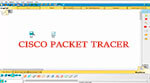
Изучение компьютерных сетей и сетевых технологий можно значительно ускорить, если воспользоваться программным обеспечением, специально созданным и заточенным для этих целей. С помощью cisco packet tracer можно моделировать компьютерные сети, настраивать компьютеры, коммутаторы, маршрутизаторы, можно объединять все устройства с помощью разных кабелей. Очень интересная и многофункциональная программа.
Cisco packet tracer 7 - скачиваем и устанавливаем
Проще всего воспользоваться google, в поисковой строке пишем "cisco packet tracer скачать с официального сайта".
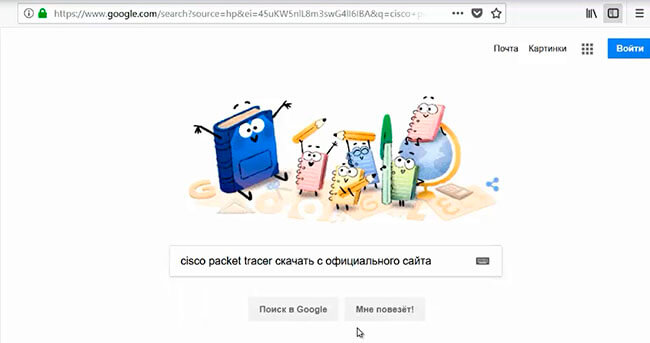
Первая же ссылка приведет к нужно результату, появится Packet Tracer - Cisco Networking Academy - https://www.netacad.com/ru/courses/packet-tracer. Переходим на эту страницу. В открывшемся окне нажимаем на "Записаться на Packet Tracer".
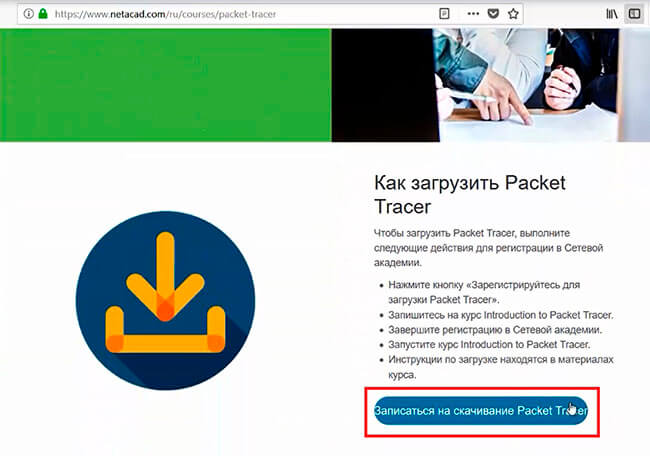
В новом окне нам предложат зарегистрироваться, для этого выбираем "Зарегистрируйтесь уже сегодня", далее "English".
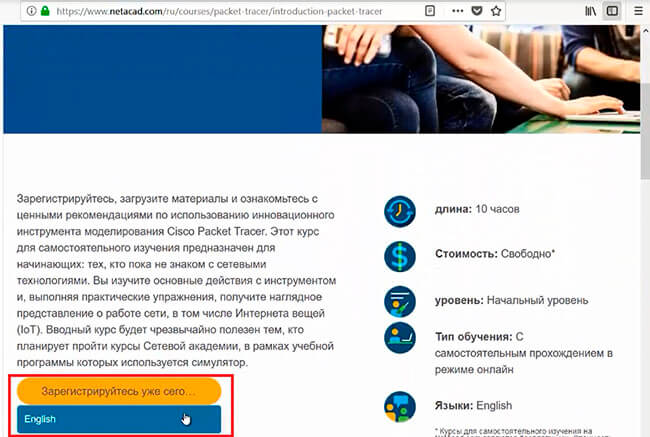
В новом окне предстоит заполнить небольшую анкету. При этом уже можно выбрать язык заполнения анкеты, выбираем "Русский", затем заполняем оставшиеся поля, в том числе указываем e-mail, на который придёт письмо для подтверждения регистрации. Затем кликаем на "Создать учётную запись".
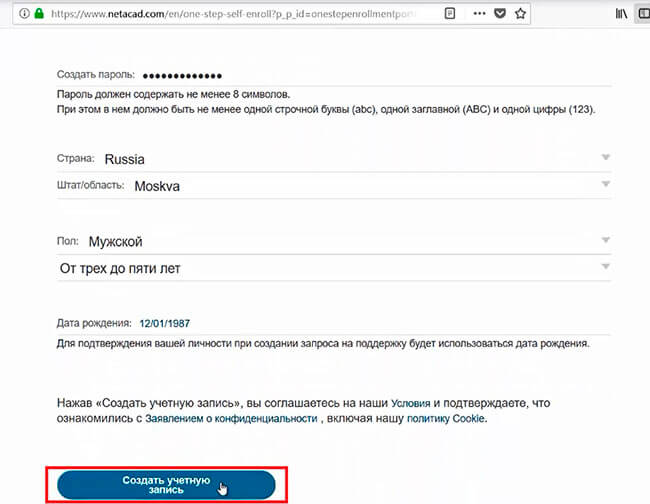
В следующем окне можно выбрать "Запуск курса" или закрыть окно.
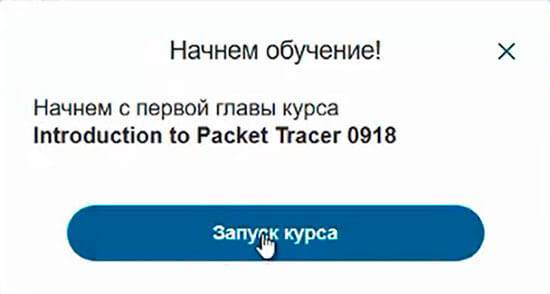
Если выбран первый вариант, то в новом окне кликаем на "Моя Академия".
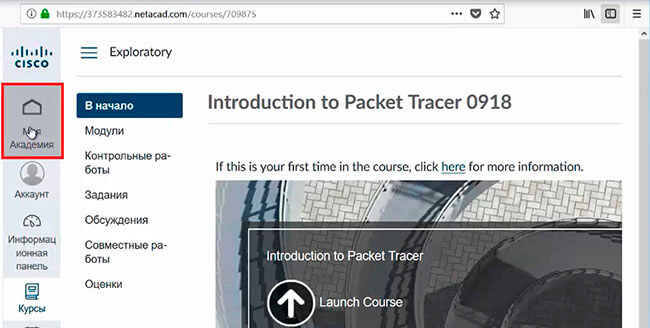
В окне "Моя академия" выбираем "Ресурсы", затем "Загрузить Packet Tracer".
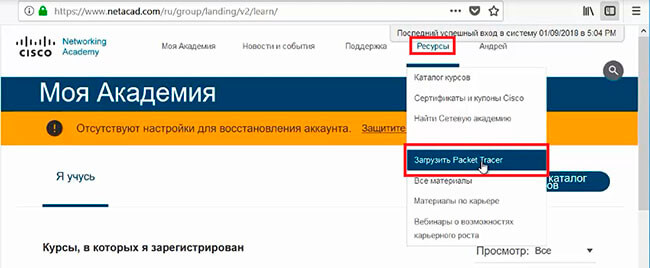
Далее, в зависимости от установленной операционной системы, выбираем и скачиваем установочный пакет.
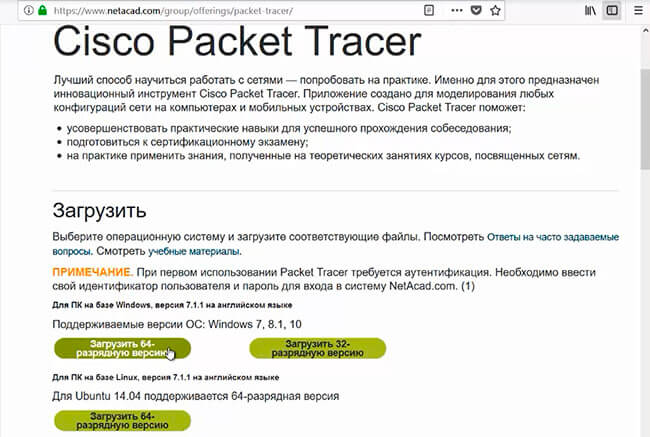
Производим установку программы. При этом проблем при установке возникнуть не должно, программа устанавливается из разряда далее - далее.
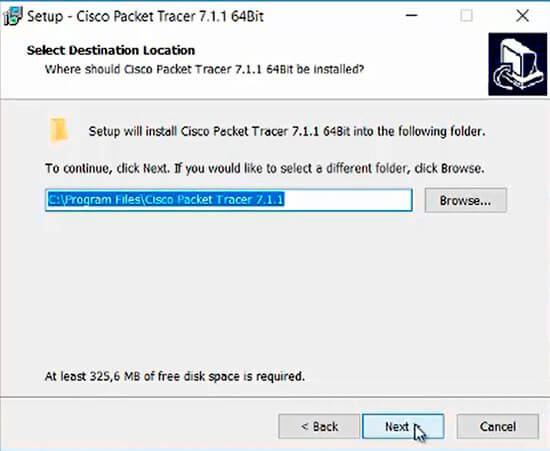
При первом запуске программы Packet Tracer, необходимо ввести логин (e-mail) и пароль, который мы указывали заполняя свои данные на сайте. После этого нажимаем "Войти".
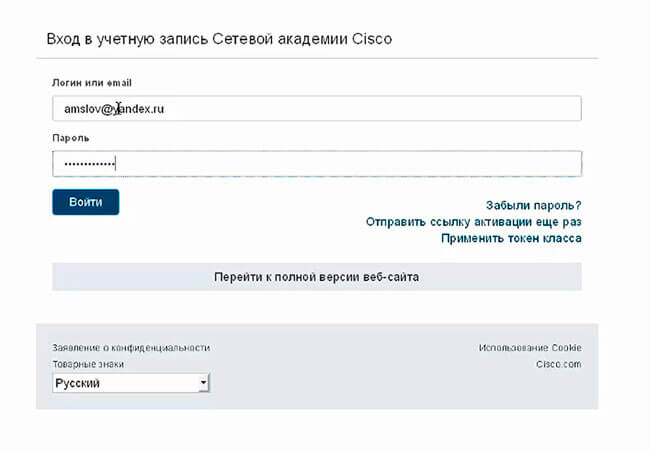
Запустится cisco packet tracer, теперь можно изучать сети, моделировать различные схемы, производить настройку различного оборудования.
Проводятся технические работы по обновлению компонентов блога. Возможно некорректное отображение некоторых элементов. Приносим свои извинения за временные неудобства. Мы стараемся сделать блог лучше =)

суббота, октября 13, 2012
Настройка vlan на коммутаторах фирмы Cisco (Часть 1)
В данном посте будут рассматриваться практические вопросы настройки vlan на коммутаторах фирмы cisco , конкретно будет рассмотрена настройка портов доступа. По моему мнению, пост получился довольно интересным, так как в нем кроме настройки vlan , так же рассматриваются основные навыки работы с оборудованием Cisco и симулятором сетей Packet Tracer .
Для достижения поставленной цели нам понадобится: в идеальном случае 1 коммутатор фирмы Cisco с поддержкой VLAN , 4 компьютера и 4 патчкорда; в более реальном и наиболее подходящем варианте, нам понадобится компьютер с установленным на него программным обеспечением Cisco Packet Tracer .
Если же у нас нет реального оборудования, то запускаем Cisco Packet Tracer и собираем в нем следующую топологию (При сборке учитываем, что PC 0 подключен к порту FasteEthernet 0/1, PC 1 к порту FasteEthernet 0/2 и т.д).
Далее будим считать, что ПК 1 ( PC 0) и ПК 2 ( PC 1) находятся в vlan 1 с адресацией 192.168.1.0/24, ПК 3 ( PC 2) и ПК 4 ( PC 3) в vlan 2 с адресацией 172.20.20.0/24. Зададим IP адреса компьютерам. Как это сделать на реальных машинах мы уже разбирали в прошлых статьях. Рассмотрим как это сделать в Packet Tracer . Для этого дважды щелкните левой кнопкой мыши по иконке компьютера в рабочей области. Должно открыть окно настройки хоста, представленное ниже.
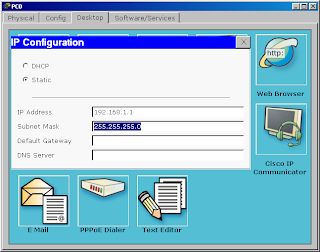 |
| Вот так задается IP адрес и маска подсети в Cisco Packet Tracer |
Далее проверим, как применились введенные нами настройки. Для этого опять дважды щелкнем левой кнопкой мыши по одному их хостов, например по PC 0. В открывшемся окне выбираем пункт Command Prompt и попадаем в окно консоли данного компьютера (данное действие аналогично тому, как если бы мы выполнили Пуск-Выполнить- cmd на реальном компьютере).
Для проверки конфигурации хоста PC 0 выполним команду ipconfig . Результат выполнения команды на рисунке. При желании можно выполнить аналогичную проверку на остальных хостах.
Проверим связность получившейся сети. Для этого пропингуем с PC 0 компьютер PC 1. Как мы видим пинги успешно проходят.
Далее попробуем пропинговать с PC 0 компьютер PC 2. Как мы видим пинги не идут.
Почему это происходит? Хотя в данном случае все четыре компьютера находятся в одном vlan (как мы уже обсуждали ранее по умолчанию все порты коммутатора находятся в vlan 1), все они не могут видеть друг друга, так как находятся в разных подсетях. Компьютеры PC 0 и PC 1 находятся в подсети 192.168.1.0, а компьютеры PC 2 и PC 3 в подсети 172.20.20.0.
Возможно у вас возникает вопрос а зачем же вообще тогда нужны vlan , если компьютеры и так уже фактически взаимодействуют только парами, как мы хотели в начале статьи. Vlan нужны для того чтобы структурировать сети на коммутаторе и навести в них порядок, а так же для того чтобы было возможно осуществлять маршрутизацию между ними, ведь осуществить маршрутизацию между сетями в той конфигурации которую мы, на данный момент, получили в Packet Tracer будет довольно затруднительно.
Далее перейдем к настройке коммутатора. Откроем его консоль. Для того чтобы это выполнить в Packet Tracer дважды щелкните левой кнопкой мыши по коммутатору в рабочей области.
Перейдем в привилегированный режим выполнив команду enable . Просмотрим информацию о существующих на коммутаторе vlan -ах для этого выполним команду show vlan brief (можно просто sh vl br ).
Для достижения поставленной в данном посте задачи, сконфигурируем vlan 2 следующим образом:
Разберем данную конфигурацию . Как уже говорилось ранее командой vlan 2, мы создаем на коммутаторе новый vlan с номером 2. Команда name subnet _192 присваивает имя subnet _192 виртуальной сети номер 2. Выполняя команду interface range fastEthernet 0/1-2 мы переходим к конфигурированию интерфейсов fastEthernet 0/1 и fastEthernet 0/2 коммутатора. Ключевое слово range в данной команде, указывает на то, что мы будем конфигурировать не один единственный порт, а целый диапазон портов, в принципе ее можно не использовать, но тогда последние три строки придется заменить на:
Команда switchport mode access конфигурирует выбранный порт коммутатора, как порт доступа (аксесс порт). Команда switchport access vlan 2 указывает, что данный порт является портом доступа для vlan номер 2.
Просмотрим результат конфигурирования выполнив уже знакомую нам команду show vlan br еще раз:
Как легко заметить из результата выполнения данной команды, у нас на коммутаторе появился еще один vlan с номером 2 и именем subnet_192, портами доступа которого являются fastEthernet 0/1 и fastEthernet 0/2.
Далее аналогичным образом создадим vlan 3 с именем subnet_172, и сделаем его портами доступа интерфейсы fastEthernet 0/3 и fastEthernet 0/4. Результат должен получиться следующим:
В принципе уже все готово, наша сеть уже настроена, так как мы и планировали в начале поста. Осталось лишь ее немного протестировать. Перейдите в консоль компьютера PC 0. Пропингуйте с него остальные 3 компьютера сети. Как вы можете заметить, ничего не изменилось, компьютер PC 1 доступен, а компьютеры PC 2 и PC 3 по прежнему не доступны. Раз ничего не изменилось, то как же мы можем быть уверены, что наша конфигурация vlan действительно работает? Для этого пойдем на маленькую хитрость - зададим компьютерам PC 2 и PC 3 IP адреса из сети 192.168.1.0/24. Например 192.168.1.3 и 192.168.1.4. И теперь снова попробуем пропинговать с компьютера PC 0 остальные компьютеры сети. Как видим снова ничего не изменилось, хотя все четыре компьютера теоретически должны находится в одной подсети 192.168.1.0/24 и видеть друг друга, на практике они находятся в разных виртуальных локальных сетях и поэтому не могут взаимодействовать между собой. Если есть желание проверить это еще раз, то перейдите на компьютер PC 2 и пропингуйте остальные компьютеры. Доступным будет только PC 3, так как они вместе находятся в одном vlan номер 3.
На сегодня это все. В следующем посте мы обсудим как передавать vlan между коммутаторами, и как реализовать данный функционал на коммутаторах фирмы Cisco .
17 коммент.:
Спасибо большое за очень подробные статьи. Для начинающих и интересующихся самое то.
Вопрос: Для чего на управляемых коммутаторах порты GigabitEthernet1/1-2? В каких задачах он может использоваться? Заранее еще раз спасибо=)
В зависимости от конкретной модели коммутатора он может иметь как все гигабитные порты, так и только несколько (как в данном случае), так и не иметь их вообще. Гигабитные порты используются в тех случаях когда пропускная способности портов 100Мб в секунду является недостаточной. Например, в данном случае. порты fastEthernet можно использовать для подключения абонентов, а порты GigabitEthernet для связи коммутаторов между собой.
Читайте также:

